- Operatsiooni katse nurjus. Objekti ei leitud on an viga, mida Outlookis sageli ei esine, kuid see võib tekitada mõningaid probleeme.
- Selles artiklis uurime mõningaid lahendusi, mida saate probleemi ise lahendada.
- Olge kõigeks Outlookiga seotud asjadeks valmis, vaadake meie pühendatud Outlooki vigade jaotur.
- Minge ka meie juurde E-posti jaotis selle teema kohta leiate palju juhendeid, ülevaateid ja tõrkeotsingu artikleid.
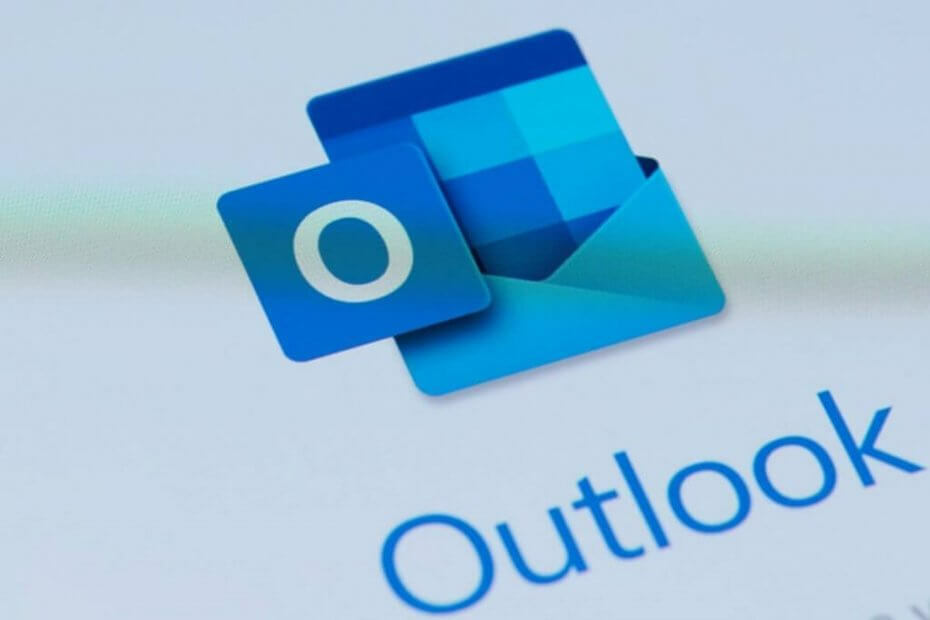
See tarkvara parandab levinumad arvutivead, kaitseb teid failide kadumise, pahavara, riistvara tõrke eest ja optimeerib teie arvutit maksimaalse jõudluse saavutamiseks. Parandage arvutiga seotud probleemid ja eemaldage viirused nüüd kolme lihtsa sammuga:
- Laadige alla Restoro arvuti parandamise tööriist mis on varustatud patenteeritud tehnoloogiatega (saadaval patent siin).
- Klõpsake nuppu Käivitage skannimine leida Windowsi probleeme, mis võivad põhjustada arvutiga probleeme.
- Klõpsake nuppu Parandage kõik arvuti turvalisust ja jõudlust mõjutavate probleemide lahendamiseks
- Restoro on alla laadinud 0 lugejaid sel kuul.
Kas saate a Operatsiooni katse ebaõnnestus. Objekti ei leitud viga Outlookis meilide saatmisel?
Või äkki näete rakenduse abil meilidele vastamisel või edastamisel viga?
Sel juhul on siin mõned võimalikud võimalused Outlooki probleemi lahendamiseks. Pange tähele, et need parandused võivad töötada lisaks uusimale versioonile ka varasemate versioonidega.
Parandage: Operatsiooni katse ebaõnnestus. Objekti ei leitud
- Kasutage kolmanda osapoole Outlooki taastetööriista
- Kontrollige, kas Outlook pole konfigureeritud ühilduvusrežiimis töötama
- Uue Outlooki profiili seadistamine
- Parandage Outlook vahekaardi Programs and Features kaudu
- Parandage Outlooki konto
- Lülitage viirusetõrje välja
1. Kasutage kolmanda osapoole Outlooki taastetööriista
Samuti on arvukalt kolmanda osapoole programme, mida saate parandada Väljavaade koos. Kõik neist pole vabavara, kuid enamikul neist on proovipakett, mille saate paariks nädalaks Windowsi lisada ja potentsiaalselt vea parandada.
Selle märkuse juures soovitame Tähtede Phoenixi väljavaadePST taastamise tööriist.
Tööriist on lihtsalt ideaalne asi PST-faili rikutuse tõttu kaotatud Outlooki postkasti andmete - sealhulgas kustutatud ja puuduvate meilide - taastamiseks, mis võib olla nimetatud tõrke põhjus.
Paigaldamine on üsna lihtne ja tööriista kasutamine samamoodi lihtne. Veelgi enam, taastamisprotsess toimub lihtsalt 3 lihtsat sammu.
Põhimõtteliselt märkite pärast installimist ainult PST-faili, mis vajab skannimist, ja Stellar Pheonix seda teeb töö, taastades kõik postkasti üksused (meilid, manused, kontaktid, kalendriüksused, ajakirjad, märkmed, jne.). Selle loodud uus PST-fail on Outlookis hõlpsasti importitav.
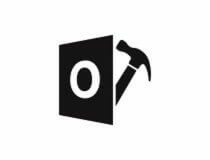
Tähe Phoenixi Outlooki PST taastamise tööriist
Selle ülitäpse tööriista abil saate taastada oma Outlooki postkasti funktsionaalsuse vaid mõne sammuga.
Külastage veebisaiti
2. Kontrollige, kas Outlook pole konfigureeritud ühilduvusrežiimis töötama
- Avage kaust, mis sisaldab Outlooki koos File (või Windows) Exploreriga.
- Seejärel paremklõpsake Outlook.exe ja valige Atribuudid kontekstimenüüst akna Atribuudid avamiseks.
- Nüüd klõpsake vahekaarti Ühilduvus, mis sisaldab ka Käivitage see programm ühilduvusrežiimis märkeruut.
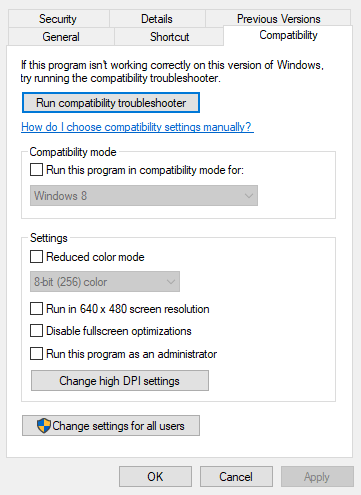
- Kui Käivitage see programm ühilduvusrežiimis märkeruut on valitud, tühjendage see valik.
- Vajutage Rakenda nuppu ja klõpsake Okei akna sulgemiseks.
3. Uue Outlooki profiili seadistamine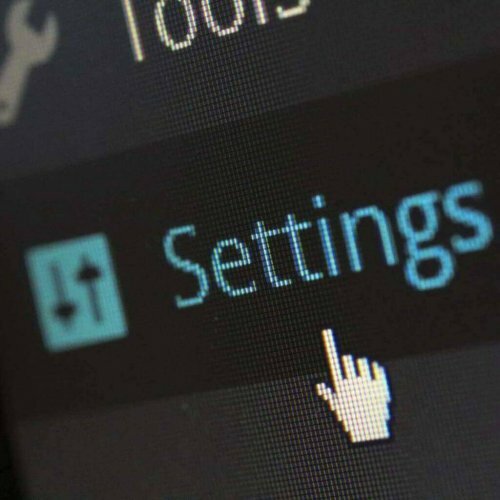
- Esiteks tippige Kontrollpaneel otsingukastis ja avage see.
- Rakenduse Mail avamiseks klõpsake ikooni Mail.
- Järgmiseks vajutage Kuva profiilid nuppu meiliseadistuse aknas
- Nüüd vajutage Lisama Uue profiili akna avamiseks klõpsake vahekaardi Üldine nuppu.
- Sisestage profiilile uus nimi ja klõpsake nuppu Okei.
- Klõpsake nuppu Lisada konto link, et avada viisardi lisamise viisard. Nüüd saate konto seadistamiseks selles viisardis täita vajalikud failid.
- Saada meil uuele konto profiilile.
4. Parandage Outlook vahekaardi Programs and Features kaudu
- Outlooki konfiguratsiooni saate parandada vahekaardil Juhtpaneel programmid ja funktsioonid. Kõigepealt vajutage Võida võti + R klaviatuuri otsetee ja sisestage „appwiz.cpl”, et avada allolevas võtmes vahekaart.
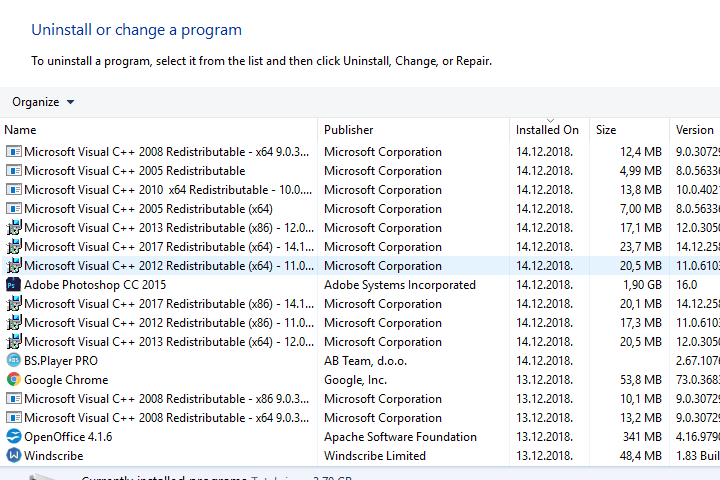
- Järgmisena peaksite paremklõpsama Microsoft Office'i või Outlooki ja valima Muuda kontekstimenüüst.
- Valige Kiire remont raadionupp avaneval aknal ja klõpsake nuppu Remont. Teise võimalusena saate valida Veebiparandus valik, mis on põhjalikum.
Käivitage süsteemiskaneerimine võimalike vigade avastamiseks

Laadige alla Restoro
Arvuti parandamise tööriist

Klõpsake nuppu Käivitage skannimine Windowsi probleemide leidmiseks.

Klõpsake nuppu Parandage kõik lahendada patenteeritud tehnoloogiatega seotud probleemid.
Turvaprobleeme ja aeglustusi põhjustavate vigade leidmiseks käivitage arvuti skannimine Restoro Repair Tooliga. Pärast skannimise lõppu asendab parandusprotsess kahjustatud failid värskete Windowsi failide ja komponentidega.

5. Parandage Outlooki konto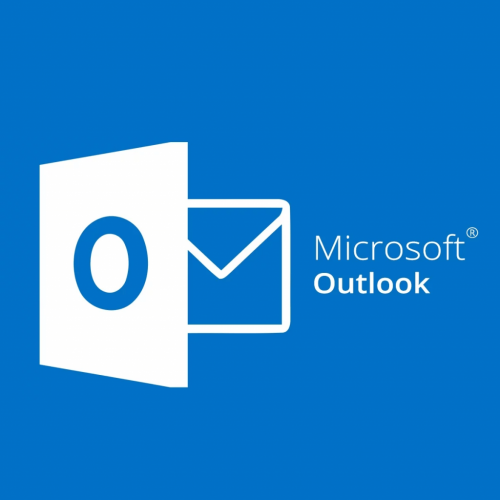
- Avage Outlook ja klõpsake sellel Fail vaheleht.
- Valige Info ja klõpsake nuppu Konto seaded kust saate avada konkreetse parandamist vajava konto seaded.
- Klõpsake aknas Konto sätted vahekaarti E-post, valige parandamiseks konto ja vajutage Remont nuppu.
- Avaneb remondikonto aken, kust saate valitud konto parandada, vajutades Järgmine.
- Kui e-posti konto on parandatud, taaskäivitage tarkvara ja saatke selle kontoga e-kiri.
6. Lülitage viirusetõrje välja
Viirusetõrjetarkvara integreeritakse Outlookiga, et skannida e-kirju, mis võivad nende saatmisel tekitada vigu. Sellisena peaksite välja lülitama ka kolmanda osapoole viirusetõrjetarkvara.
Saate Windowsi viirusetõrje utiliidid sulgeda, paremklõpsates tegumiribal ja valides Task Manager.
Siit saate valida viirusetõrjetarkvara alt Taustaprotsessid. Vajutage Lõpeta ülesanne nuppu programmi sulgemiseks.
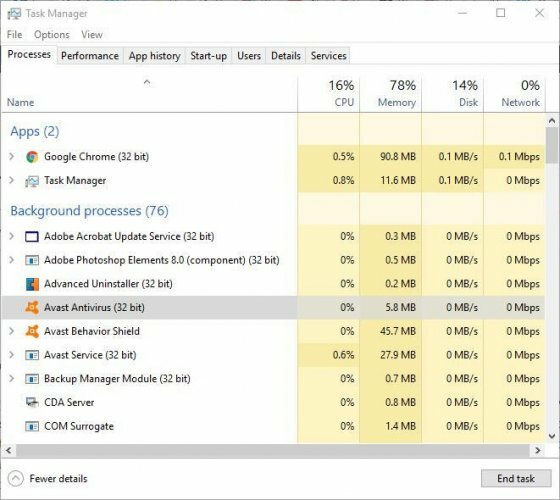
Teise võimalusena võite viirusetõrjetarkvara selle süsteemses salves kontekstimenüüst keelata, kui see sisaldab vajalikke suvandeid. Seejärel avage Outlook ja saatke e-kiri, et kontrollida, kas see parandas vea.
Igaüks neist parandustest suudab selle lahenduse teostatavalt lahendada Toiming nurjus ... viga, mis blokeerib teie meilid. On suur tõenäosus, et vähemalt üks neist parandustest teeb trikki!
 Kas teil on endiselt probleeme?Parandage need selle tööriistaga:
Kas teil on endiselt probleeme?Parandage need selle tööriistaga:
- Laadige see arvuti parandamise tööriist alla hinnatud suurepäraselt saidil TrustPilot.com (allalaadimine algab sellel lehel).
- Klõpsake nuppu Käivitage skannimine leida Windowsi probleeme, mis võivad põhjustada arvutiga probleeme.
- Klõpsake nuppu Parandage kõik lahendada patenteeritud tehnoloogiatega seotud probleemid (Eksklusiivne allahindlus meie lugejatele).
Restoro on alla laadinud 0 lugejaid sel kuul.
![Outlook ei saa ühendust serveri ja Gmailiga [lahendatud]](/f/c048af89c110a79a14eecd5a5fb718cf.jpg?width=300&height=460)

